 Известно, что OS X интегрирует ряд служб персональных данных, к которым затем могут получить доступ различные приложения, чтобы улучшить работу вашего Mac. Например, простая настройка учетной записи Facebook позволит различным программам публиковать статусы, фотографии и т. д., используя эту учетную запись, с вашего разрешения. Хотя это удобно, но необходимо обеспечить безопасность, и для этой цели Apple позволяет управлять этой службой через системные настройки, а также из командной строки.
Известно, что OS X интегрирует ряд служб персональных данных, к которым затем могут получить доступ различные приложения, чтобы улучшить работу вашего Mac. Например, простая настройка учетной записи Facebook позволит различным программам публиковать статусы, фотографии и т. д., используя эту учетную запись, с вашего разрешения. Хотя это удобно, но необходимо обеспечить безопасность, и для этой цели Apple позволяет управлять этой службой через системные настройки, а также из командной строки.
Каждый раз, когда приложение запрашивает доступ к вашим личным данным, система открывает диалоговое окно, подобное приведенному ниже, которое позволяет вам принять или отклонить запрос. Как указано в окне, если вы отклоните запрос, вы сделаете первый шаг, чтобы заблокировать доступ к вашей личной информации.
Вы должны знать, что независимо от того, какую опцию вы выберете в этом диалоговом окне, программа будет добавлена в системные настройки «Конфиденциальность». Разница лишь в том, что если вы примете запрос, программа будет включена в этих настройках, а если вы отклоните запрос, программа будет отключена и снята с нее галочку в настройках.
Если вы допустили ошибку, неосознанно разрешив программе доступ к вашим личным данным, но теперь хотите вернуть ее, просто выполните действия, описанные ниже:
1. Откройте «Системные настройки» в меню Apple.
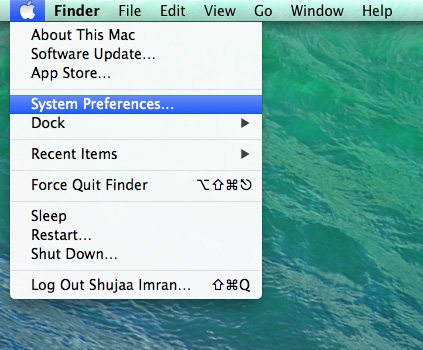
2. Нажмите значок «Безопасность и конфиденциальность».
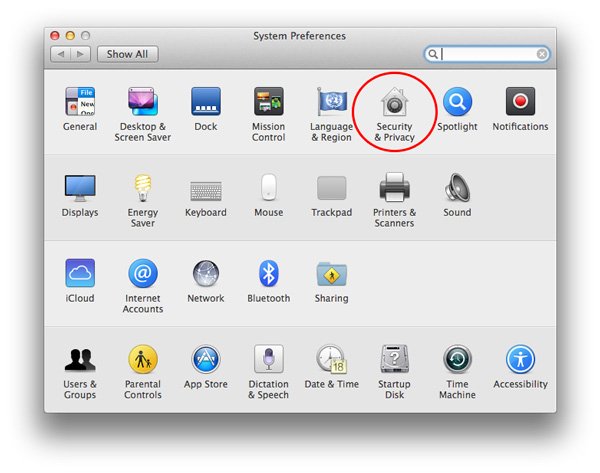
3. Здесь, на вкладке «Конфиденциальность», вы увидите список настроенных вами служб, включая службы определения местоположения, контакты и т. д. При выборе отдельного элемента вы увидите программы, которые на данный момент запрашивали доступ к этой конкретной службе. Вы можете просто установить или снять флажок рядом с названием программы, после чего вам будет предоставлен или отозван доступ.
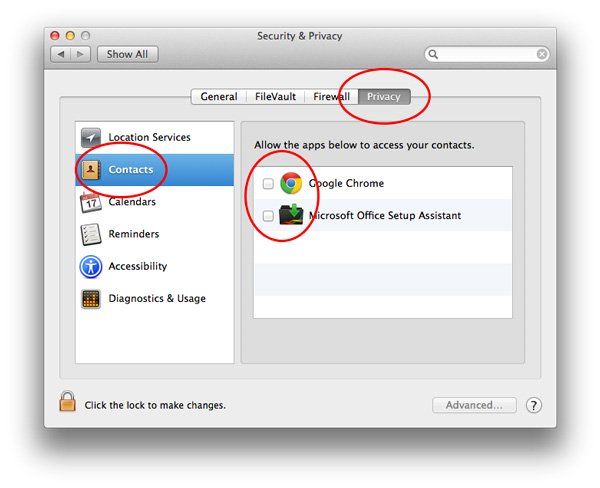
Примечание. Чтобы внести изменения, возможно, вам придется пройти аутентификацию с помощью значка «Замок».
Этот подход может быть очень удобным, но после добавления программы в базу данных в Системных настройках невозможно удалить какие-либо программы из списка конфиденциальности. Единственный простой способ сделать это — использовать встроенную команду Apple «tccutil», чтобы очистить записи приложения для определенной службы конфиденциальности. Используя это, например, вы можете сбросить все приложения, которым вы разрешили доступ в своей учетной записи Facebook, и заставить их всех снова запросить доступ. Затем вы можете просто разрешать и запрещать различные запросы в соответствии с вашими потребностями.
Для этого просто откройте Терминал из Spotlight или «Приложения ->Утилиты»:
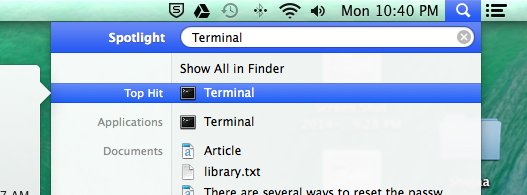
Выполните следующую команду:
tccutil reset SERVICE
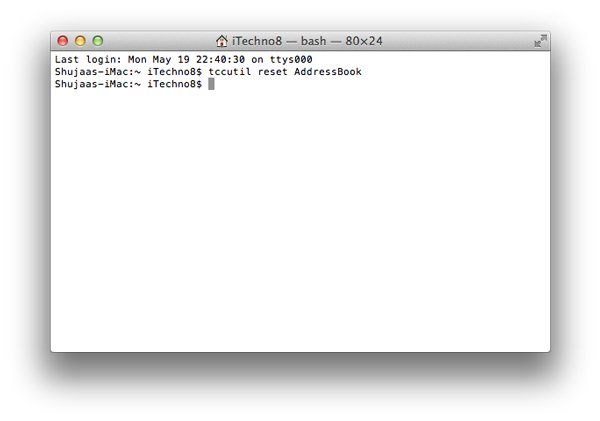
Здесь вам нужно заменить SERVICE на имя того, который вы хотите сбросить, это может быть «Twitter», «Facebook» или даже «Адресная книга» для ваших контактов. Полный список поддерживаемых сервисов включает в себя:
- Адресная книга
- CoreLocationAgent
- Фейсбук
- Твиттер
- Напоминания
- Календарь
- SinaWeibo
- Доступность
И последний совет: если вы хотите удалить все, вы можете использовать ключевое слово «Все» вместо того, чтобы удалять каждую поверхность одну за другой.


